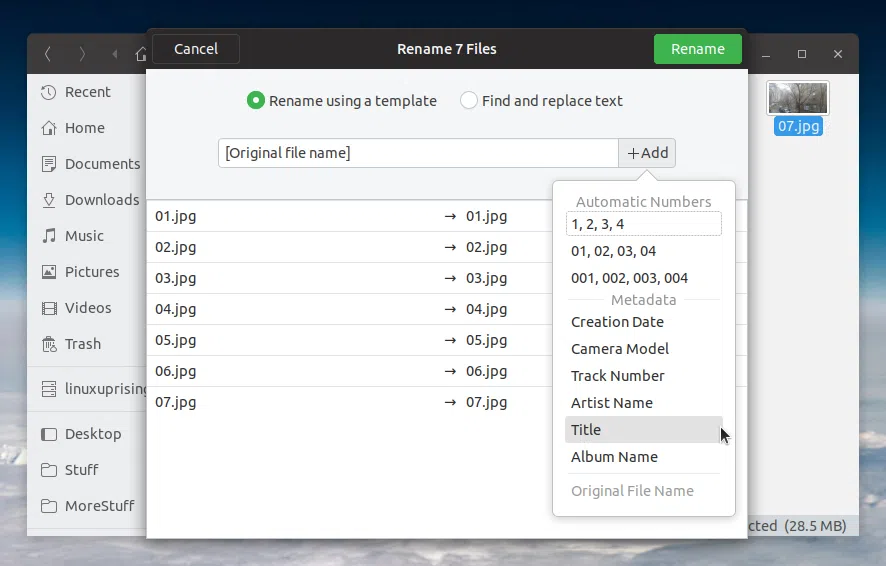
GNOME Files (ou Nautilus) tem um recurso de renomeação de arquivo em lote (introduzido na versão 3.22) que permite localizar e substituir texto em vários nomes de arquivo, bem como adicionar números automáticos ou renomear arquivos com base em metadados. Embora não seja muito avançado, esse recurso é uma ótima ferramenta quando você deseja uma maneira rápida de renomear vários arquivos na área de trabalho do Gnome.
Você pode usar os recursos de renomeação em lote do aplicativo Arquivos (Nautilus) selecionando vários arquivos, clicando com o botão direito e selecionando "Renomear" no menu de contexto.
A renomeação de arquivo em lote baseada em metadados inclui suporte para renomear imagens com base em sua data de criação e modelo de câmera, e música com base em marcas como o nome do artista, título ou número da faixa.
A renomeação de arquivos em lote com base em metadados de imagem e música não funciona por padrão no Ubuntu 18.04 e 18.10, inserindo apenas o nome dos metadados em vez dos metadados reais. A razão para isso é que o Tracker não é instalado por padrão no Ubuntu.
Isso mudou com o Ubuntu 19.04, no qual o Tracker é instalado por padrão, e o recurso de renomeação em lote do Nautilus funciona conforme o esperado.
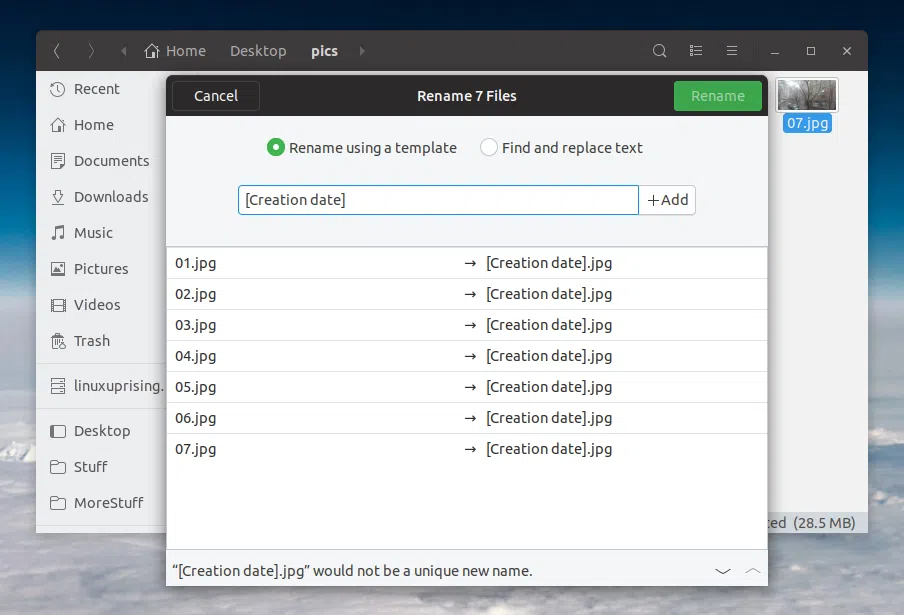
Nautilus sem Tracker instalado - inserindo "[Data de criação]" em vez da data de criação real para uma renomeação de imagem em lote

Renomear lote Nautilus com Tracker instalado - inserir data de criação no nome do arquivo
Tracker é um indexador de sistema de arquivos, sistema de armazenamento de metadados e ferramenta de pesquisa. Um tempo atrás, o Tracker estava causando picos de CPU e aumento no uso de memória para alguns usuários, mas isso melhorou com o Tracker v2. Houve alguma discussão para instalá-lo por padrão com o Ubuntu 18.04 LTS, mas foi adiado, sendo considerado que "tais mudanças são arriscadas em um ciclo LTS".
No meu desktop Ubuntu 18.10, não notei nenhum aumento no uso de CPU ou memória desde que instalei o Tracker, exceto para a indexação inicial, quando houve um pico de aumento de CPU e E/S de disco por um tempo (também pode ter havido um pico após a primeira reinicialização, embora não me lembre com certeza). No caso de você encontrar problemas com ele, é fácil removê-lo.
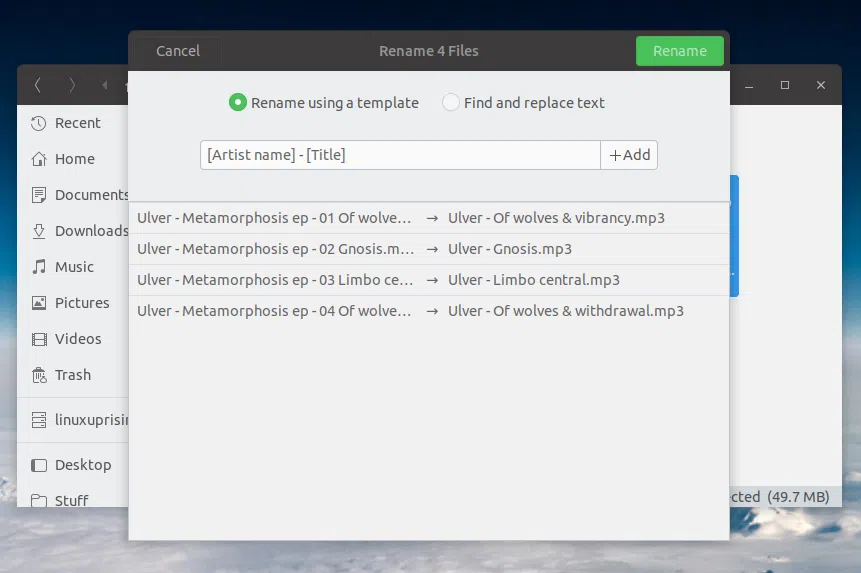
Renomear arquivos de áudio em lote com Nautilus, usando tags de metadados de áudio
Ser capaz de usar metadados no recurso de renomeação de arquivo em massa do Nautilus não é a única coisa que o Tracker traz. Com o Tracker instalado, você também pode pesquisar arquivos e pastas na Visão geral das atividades ou pesquisar mais rapidamente usando o aplicativo Arquivos (que também oferece suporte à pesquisa de texto completo com o Tracker).
Você pode instalar o Tracker no Ubuntu e ativar a renomeação em lote baseada em metadados no Nautilus usando:
sudo apt install tracker
Agora espere o Tracker indexar seus arquivos. Depois que seus arquivos forem indexados, você poderá renomear arquivos em lote usando Nautilus (arquivos GNOME) com suporte de metadados para marcas como data de criação e modelo de câmera para imagens, e o nome do artista, título ou número da trilha para música.
Caso o Tracker tenha problemas de desempenho em seu sistema, ou você simplesmente decida que não gosta do Tracker e deseja se livrar dele, você pode remover o Tracker do seu sistema Ubuntu usando:
sudo apt remove tracker tracker-extract tracker-miner-fs
Mais artigos relacionados ao Nautilus sobre o Linux Uprising:
Esse post foi traduzido do site LinuxUprising.com pela rtland.team.

Confira a versão original desse post em inglês:
How To Enable Metadata-Based Batch Rename In GNOME Files (Nautilus) On Ubuntu